 万众期待的iOS 16,终于发布了~
万众期待的iOS 16,终于发布了~在WWDC发布会结束后,苹果很快啊,就为开发者们推送了iOS 16的首个预览版。
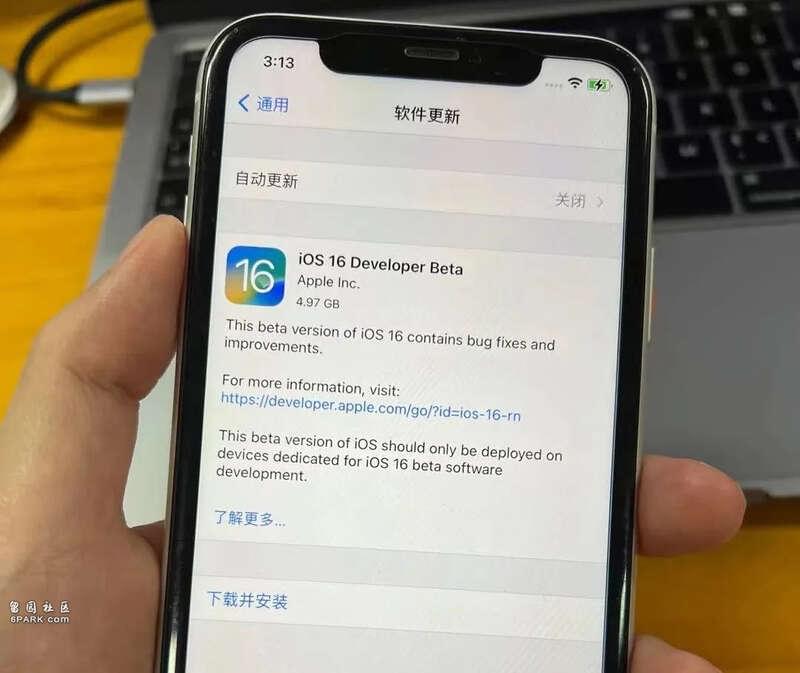
那作为六号线首发尝鲜党的机哥我呢,自然是一边梳理着发布会内容,一边把手头的备用机给升级啦。
 如果是前两天没看发布会的机友,机哥这边给个传送门,可以回去复习一下:iOS 16复习资料。
如果是前两天没看发布会的机友,机哥这边给个传送门,可以回去复习一下:iOS 16复习资料。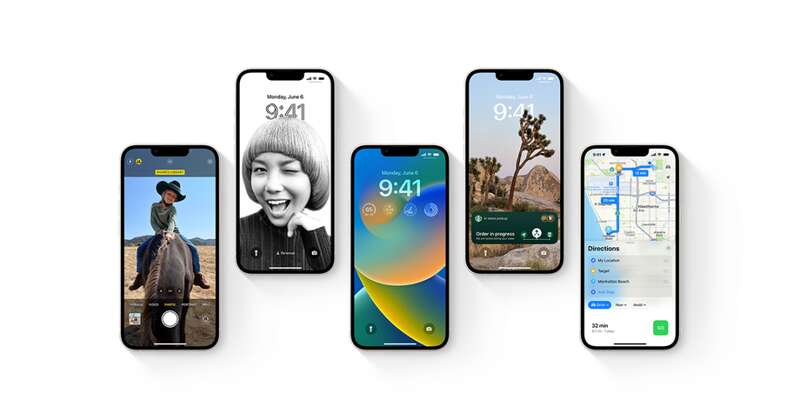
总之,就这两天体验下来。
 机哥发现,iOS 16并不止有发布会上提及的,什么船新的锁屏界面、新的地图互动、多人协作这些主打功能。
机哥发现,iOS 16并不止有发布会上提及的,什么船新的锁屏界面、新的地图互动、多人协作这些主打功能。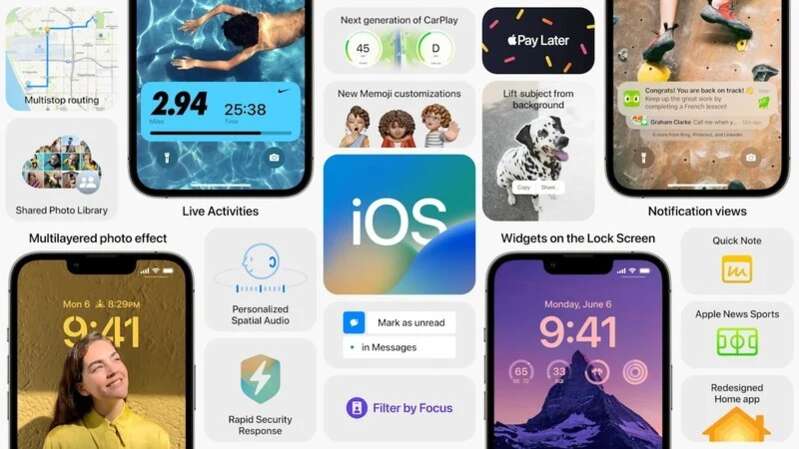
其实还有非常多新增的小功能、小细节,它们既好玩又实用,但在发布会上只字未提。
 这怎么能忍!
这怎么能忍!实用功能就一点排面都没有呗?
既然苹果没有给你们排面,那机哥给排面!

 不多逼逼,咱们现在就开唠:
不多逼逼,咱们现在就开唠:振动键盘终于来了
首先,咱说说马达的事儿~
众所周知,iPhone拥有智能手机上最好的线性马达。但好像,苹果一直都没怎么整过活。
 机哥唯一想到,iPhone能感受到线性马达快乐的地方,也就是闹钟设置界面,不断地来回拨动的指针了。
机哥唯一想到,iPhone能感受到线性马达快乐的地方,也就是闹钟设置界面,不断地来回拨动的指针了。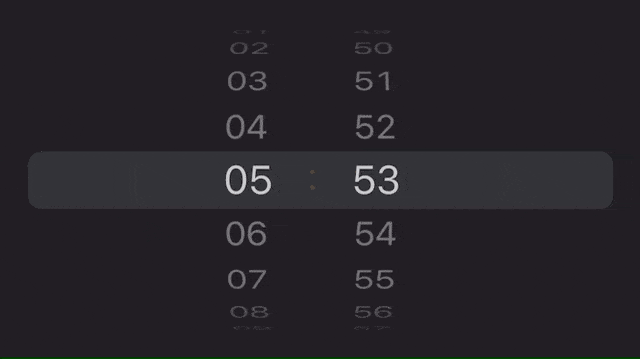
像隔壁安卓阵营,即便是线性马达起步比苹果晚几年,但如今也玩出了些小花样。
 就比如,令苹果用户垂涎已久的键盘振动反馈。
就比如,令苹果用户垂涎已久的键盘振动反馈。当然iOS也有,只是要下载第三方输入法才行。

 如今,自带输入法,它也可以自己振了喔~
如今,自带输入法,它也可以自己振了喔~当我们升级iOS 16之后,在「设置」的「声音和触感」栏中,往下翻就能看到一个新增的选项——「键盘反馈」。
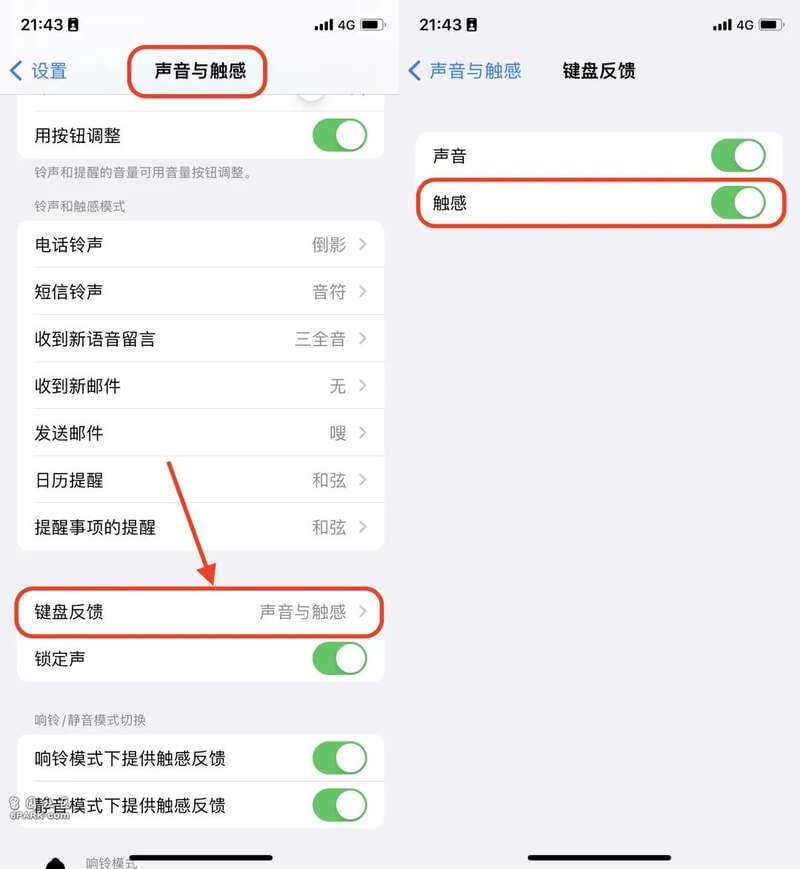
进入后,我们就能单独开关键盘反馈声,以及键盘触感反馈啦。
 伴随着每次指尖触碰时,从手机传来的阵阵酥麻感,八弟异常满足并表示:这我能玩三年!
伴随着每次指尖触碰时,从手机传来的阵阵酥麻感,八弟异常满足并表示:这我能玩三年!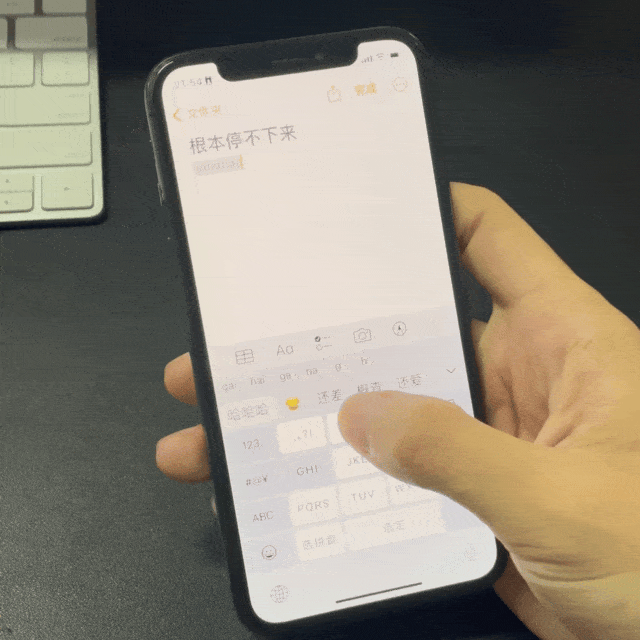
Wi-Fi可以看密码咯
要说世界上最难记的东西,莫过于Wi-Fi密码。
 特别像机哥这种,住在800平米屋子里的普通家庭,得要八个Wi-Fi发射器才能全方位无死角覆盖网络。
特别像机哥这种,住在800平米屋子里的普通家庭,得要八个Wi-Fi发射器才能全方位无死角覆盖网络。
爽,确实是很爽。
 但问题也随之而来:这么多的密码,我特么真记不住啊...
但问题也随之而来:这么多的密码,我特么真记不住啊...像八弟当年第一次来我家做客,找我问Wi-Fi密码的时候,我只能一个一个给他试出来。
可想而知,有多蛋疼了吧。
 不过,这也将成为“历史”。
不过,这也将成为“历史”。在iOS 16上,Wi-Fi设置迎来一次史诗级更新——查看密码。
只要我们进入到连接过的Wi-Fi设置界面,点击下面的密码栏,进行一个Face ID验证,就能直接显示出Wi-Fi密码。
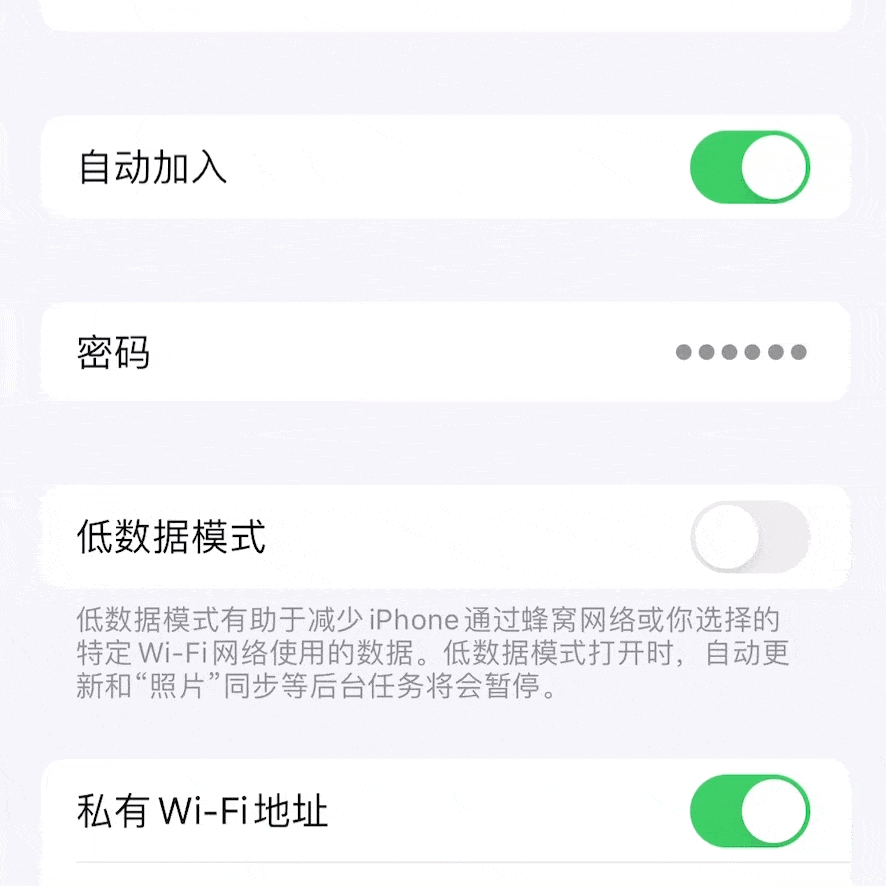
 苹果甚至还十分贴心的直接跳出了「拷贝」弹窗...
苹果甚至还十分贴心的直接跳出了「拷贝」弹窗...这下,妈妈再也不担心我忘记密码了。
只是这会儿,机哥内心突然有些空荡荡。
 可能,是因为机哥再也没法低调的秀家里的8个Wi-Fi了吧。
可能,是因为机哥再也没法低调的秀家里的8个Wi-Fi了吧。快捷备忘录
其实在发布会前,就有网友爆料过,在iPad上饱受好评的快捷备忘录,也将登录iPhone。
只是,它来了,但又没完全来。
 因为iPhone的快捷备忘录,和iPad那么可以在屏幕内自由活动的备忘录,完全就不是一码事啊!
因为iPhone的快捷备忘录,和iPad那么可以在屏幕内自由活动的备忘录,完全就不是一码事啊!iPad的快捷备忘录从右下角就能拖出,但iPhone必须放置在控制中心,点击才能启动。
 点开后就是一个弹出卡片,直接霸占整个屏幕。
点开后就是一个弹出卡片,直接霸占整个屏幕。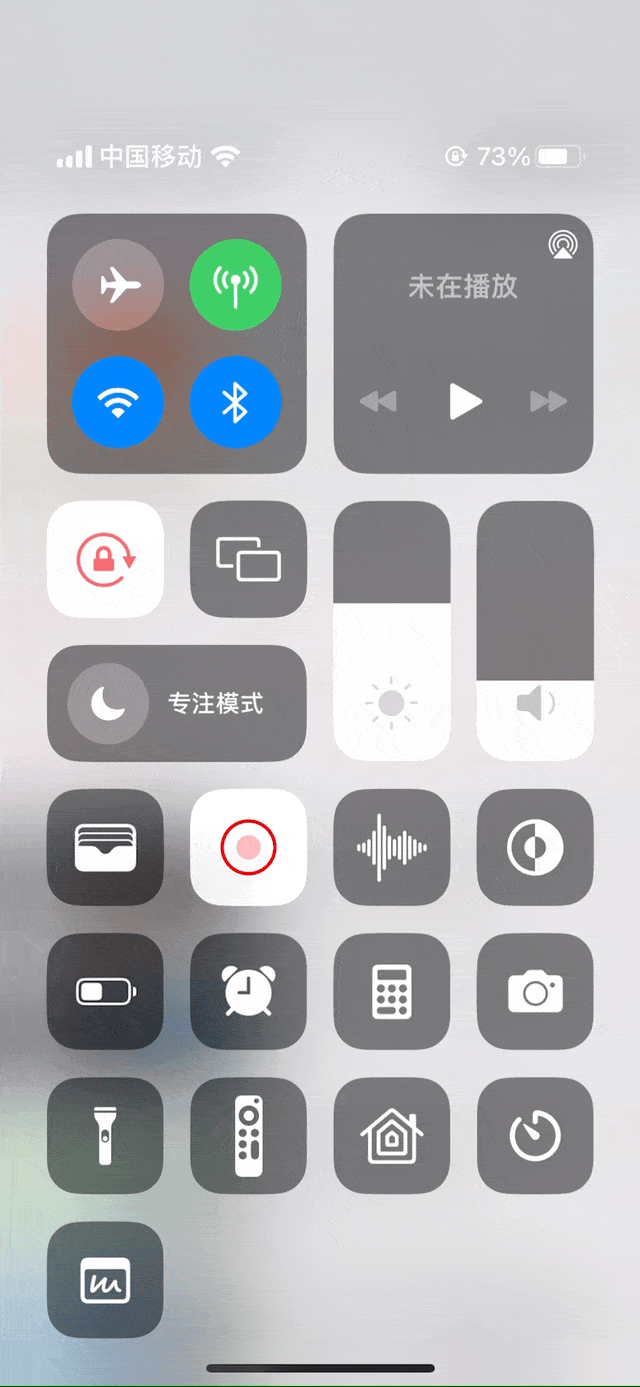
虽然味道是差了点,但总归是更加方便了。
 但机哥依旧是希望,苹果能为快捷备忘录开个绿车,做个类似「画中画」的悬浮小窗之类的...
但机哥依旧是希望,苹果能为快捷备忘录开个绿车,做个类似「画中画」的悬浮小窗之类的...图片编辑能力+1
对于相册,苹果也特别为我们这些,对照片特别有想法的人,新增了一个非常实用的功能。
 那就是「撤回」and「重做」。
那就是「撤回」and「重做」。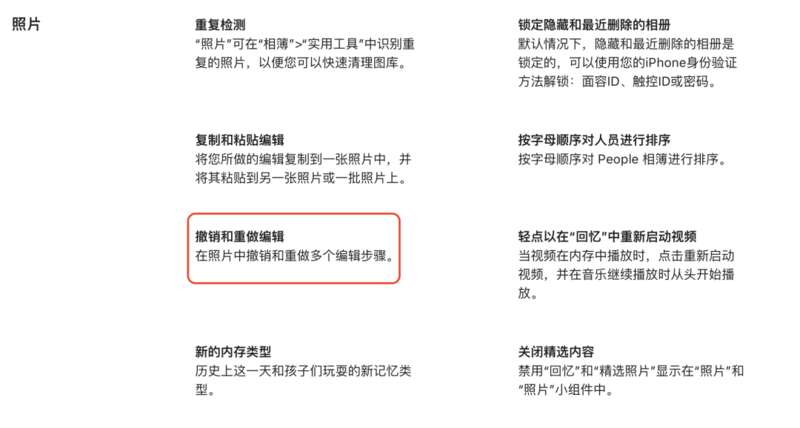
说实话,如果不是苹果这次提了一嘴,机哥竟然一直都没察觉到,十多年了,苹果竟然连这么基础的功能都没有!
 就很离谱你知道吗。
就很离谱你知道吗。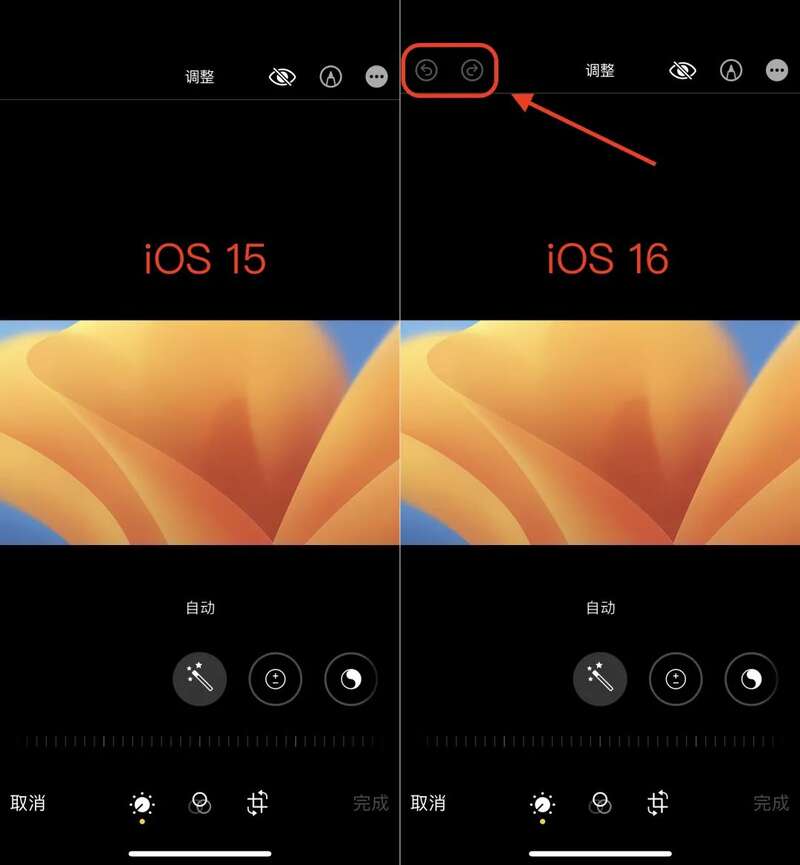
「撤回」和「重做」,分别对应的是「上一步」和「下一步」。
毕竟,咱们在修图的过程中,来回调整可谓是基操。
 特别是当调整完才发觉不如上个版本的时候,“悔棋”就显得尤为重要了。
特别是当调整完才发觉不如上个版本的时候,“悔棋”就显得尤为重要了。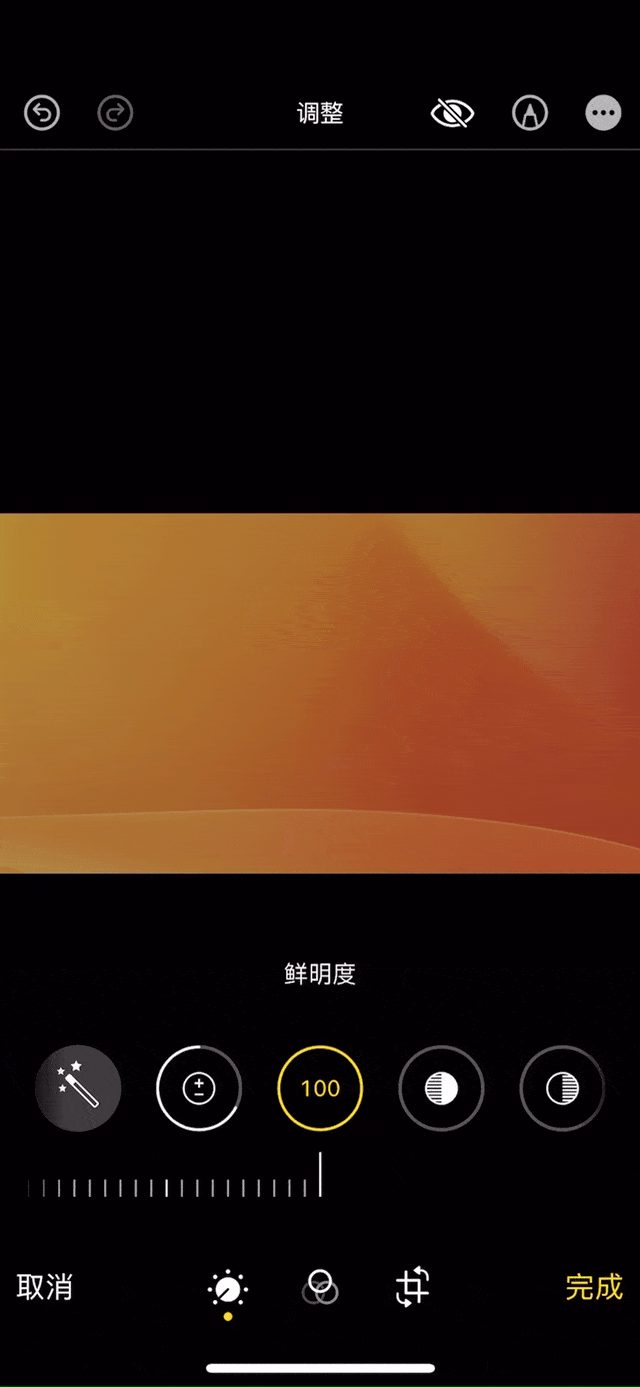
不过咧,操作只能在编辑图片期间使用,也就正在编辑图片的时候才能使用,一旦咱们不小心点击了「保存」啊...
那对不起,不能回头了喔。
 so,大家还是尽可能小心一点~
so,大家还是尽可能小心一点~保护你的小隐私
关于「隐藏相册」能干什么,我想大家懂的都懂。
它能将我们不想展示出来的照片,通通藏在一个隐秘相册里。
 但有个问题,就是不论是谁,只要跑去相册设置内,打开「隐藏相册」,咱们那几寸的小秘密就会公之于众。
但有个问题,就是不论是谁,只要跑去相册设置内,打开「隐藏相册」,咱们那几寸的小秘密就会公之于众。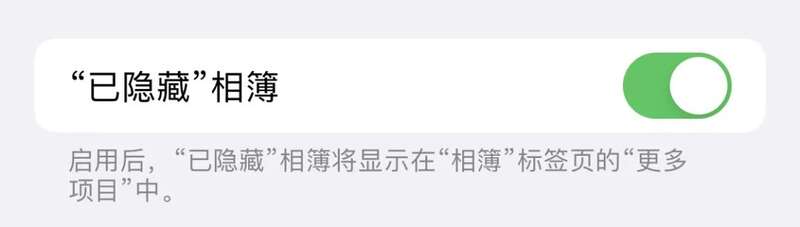
对于这么一个,只要有手就能破局的功能...
 苹果表示:不答应!
苹果表示:不答应!于是,在iOS 16里,苹果把「隐藏相册」和「最近删除」都锁上了。
大家看到没,就是这两个相册右边的小锁。
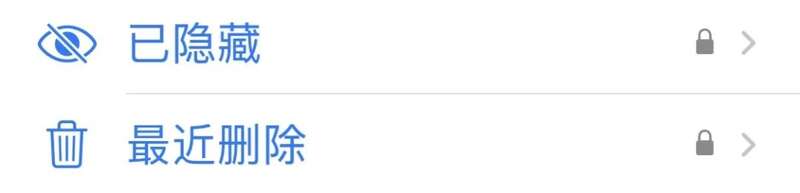
如果你想看我藏了啥、删了啥?
 sorry~先来扫个脸吧。
sorry~先来扫个脸吧。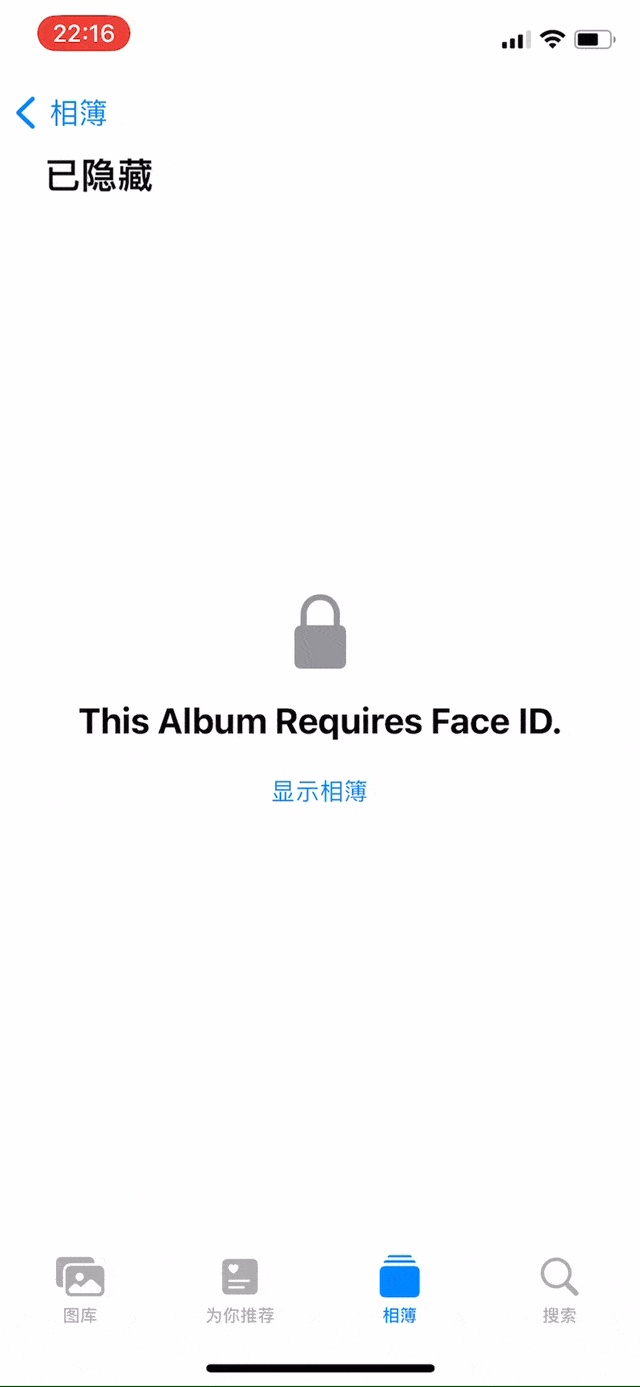
不过,机哥还是不建议大家继续在这里藏东西,万一对方知道你的锁屏密码,那这锁也就形同虚设了。
 但总体来说,还是能“抵抗”一下的,虽然并不多。
但总体来说,还是能“抵抗”一下的,虽然并不多。解锁新姿势
压轴的功能,便是机哥认为,重要程度仅次于口罩解锁的横向Face ID解锁。
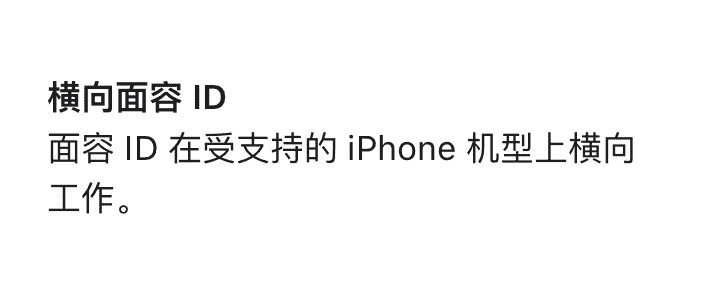
 这对我们全面屏用户来说,无疑是一次体验上的巨大升级。
这对我们全面屏用户来说,无疑是一次体验上的巨大升级。横向解锁,也就意味着iPhone的解锁范围变大。
这也使得,不仅是横向握持,即便是我们侧躺在床,甚至是不方便拿起手机的时候,只要将手机屏幕点亮,都能比之前更容易进入桌面。

 机哥愿称之为,iOS 16最值得更新的功能。
机哥愿称之为,iOS 16最值得更新的功能。相信不少机友看到这个功能,都会迫不及待想冲了吧。
 但先别急,机哥的但是来了——
但先别急,机哥的但是来了——目前,官网并没有说明,什么机型支持横向解锁功能。
但就目前,很多升级了iOS 16的网友,都表示自己并不能用横向解锁。

 而那些可以横向解锁的,机哥看了看他们的机型,无一例外都是iPhone 13系列。
而那些可以横向解锁的,机哥看了看他们的机型,无一例外都是iPhone 13系列。

难道,这就是iPhone 13用户独享的moment?
 咱们还是让子弹再飞一会儿吧。
咱们还是让子弹再飞一会儿吧。
至于原因,可能就和口罩解锁类似。
机哥猜测,要么是苹果偷偷升级了Face ID,要么就是处理器算法降维打击。
 总之一句话:库克喊你换iPhone啦!
总之一句话:库克喊你换iPhone啦!但咱们早已是信用卡空、微信空、支付宝空、钱包空的四大皆空少年好吗。
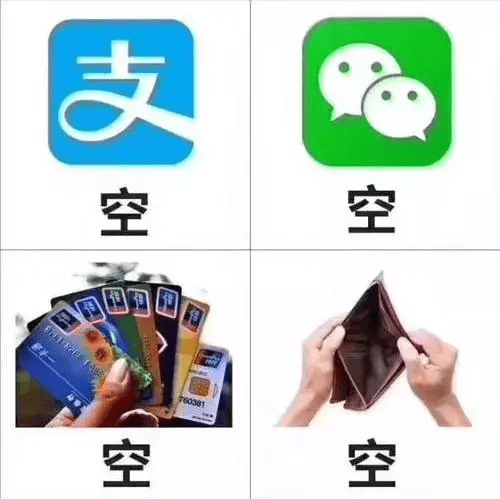
对于这种花钱买体验的事情,机哥觉得,可能免费的iOS更加有意思些。
 所以,iOS 16值得升级吗?
所以,iOS 16值得升级吗?机哥的回答是:至少目前,不建议升级iOS 16。

因为就机哥实际体验,升级后的手机,只是点亮屏幕开始操作,后置镜头部分就会开始发热。
 稍微使用个几分钟,就可以达到隔裤子都能烫大腿的程度。
稍微使用个几分钟,就可以达到隔裤子都能烫大腿的程度。除此之外,由于是第一个预览版,还没App进行过适配,所以什么闪退啊、无法运行啥的,那都是“正常现象”。
 至于卡顿、掉帧、死机,那都是beta版的老传统啦。
至于卡顿、掉帧、死机,那都是beta版的老传统啦。
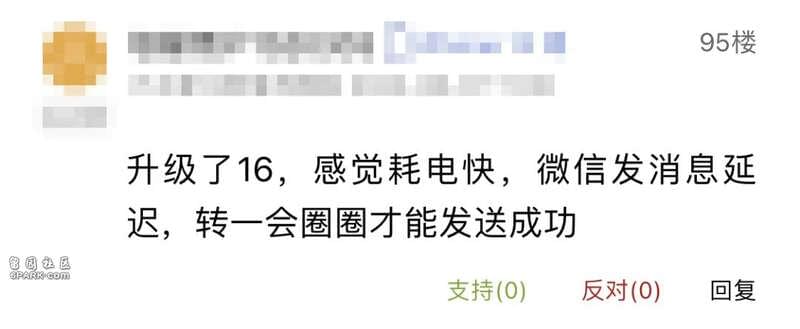
更加不幸的是,如果想要降级回iOS15,从机哥自己的遭遇,和多位网友的遭遇来看,降级。。会变成白苹果。
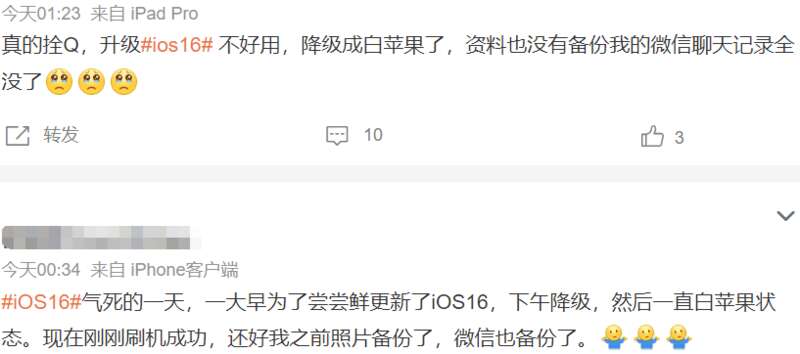
需要连接电脑彻底刷机,才能开机使用。当然,手机里的资料,也全都没了。
So,机哥劝你再等等。根据机哥往年刷beta版的情况来看,估摸着要到beta 5,才能算“能用”的水准。
 当然,如果你有多台设备,也做好了数据备份,就是想现在尝鲜玩玩,那倒也没关系。
当然,如果你有多台设备,也做好了数据备份,就是想现在尝鲜玩玩,那倒也没关系。

